Con il rilascio di iPad, iPad entra nella vita delle persone e svolge un ruolo importante. Rispetto al computer o al Mac, l'iPad attira più persone. Puoi usare iPad per leggere romanzi sul suo grande schermo. Puoi ricevere o inviare e-mail ai tuoi amici con iPad. Inoltre puoi fare il tuo lavoro su iPad per scrivere file di documenti.
Quando fai queste cose, un formato di file che incontri spesso è PDF (Portable Document Format). Compatibile con Windows, Unix e Mac, il file PDF è popolare nel mondo. E le persone spesso lo usano frequentemente nella vita e in ufficio. Scaricare o acquistare file PDF da Apple Store è il modo comune per ottenerlo. Tuttavia, quando sei in treno o in autobus per un viaggio d'affari o un viaggio, potresti dover aggiungere alcuni file PDF su iPad per la lettura. Allora potrebbe essere necessario trasferire file PDF sul tuo iPad. Questo post condividerà due modi per sincronizzare PDF su iPad.
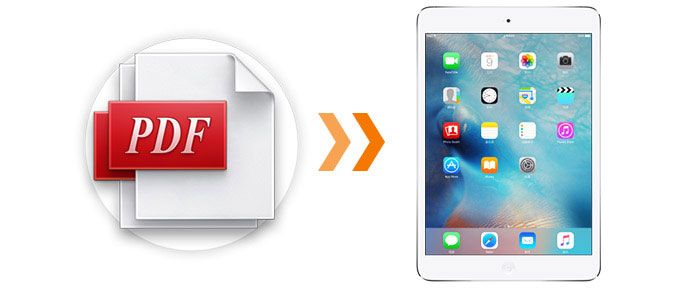
iTunes funziona bene nel trasferimento di musica dal computer all'iPad. Inoltre ti aiuta a salvare PDF su iPad. Vedere i seguenti passaggi in metodo uno,
Passo 1 Esegui iTunes sul tuo PC. Fai clic su "Libri" in iTunes Biblioteca.
Passo 2 Trascina i file PDF sul tuo PC nella libreria "Libri" di iTunes.
Passo 3 Collega il tuo iPad Air / mini al computer con cavo USB. Attendi qualche secondo e iTunes rileverà il tuo iPad. Se iTunes non è in grado di riconoscere il tuo iPad, puoi fare riferimento a questo articolo: iTunes non riconoscerà iPhone iPad o iPod.
Passo 4 Trova il tuo iPad in iTunes, fai clic su Libri> Sincronizza libri> Tutti i libri o Libri selezionati. Controlla l'elenco dei PDF che desideri aggiungere a iBooks (iBook è costituito da file PDF e file ePub.) Se hai scelto l'opzione Libri selezionati Premi il Sincronizza pulsante nell'area in basso a destra dell'interfaccia di iTunes per trasferire il tuo PDF su iPad.
Dopo il processo di sincronizzazione di PDF con iTunes, puoi tirare su il cavo USB per visualizzare i file PDF sul tuo iPad se ottieni un lettore PDF su iPad.
Nel primo metodo, i file PDF sincronizzati sul tuo iPad copriranno il tuo PDF attuale sul tuo iPad. I passaggi diventano più complicati e devi trasferire i PDF su iTunes, quindi sincronizzare i PDF su iPad da iTunes. Quindi introduciamo un modo semplice per trasferire PDF su iPad con due passaggi tramite FoneTrans iPad PDF Transfer nel metodo due.
FoneTrans è una delle migliori app di trasferimento PDF per iPad. Potrebbe trasferire file PDF sul tuo iPad con due semplici passaggi. Inoltre, se scarichi un file PDF da un'e-mail, il PDF scaricato verrà classificato con i file PDF trasferiti nella libreria. Lo stesso formato verrà classificato in uno scaffale per libri su iPad. Inoltre, è possibile utilizzare questo programma per trasferire file PDF o ePub da iPad a PC o altri dispositivi iOS per il backup. Inoltre, puoi eseguire il backup di foto, contatti, ecc. Su iPad su PC in questo programma.
Innanzitutto, devi scaricare FoneTrans, installare e avviare questo programma sul tuo PC.
1 Collega il tuo iPad al computer con un cavo USB e attendi qualche secondo affinché questo programma rilevi automaticamente il tuo iPad.
2 Nell'interfaccia di FoneTrans, fai clic su "Libri" nella barra laterale sinistra> "Aggiungi" per scegliere e trasferire PDF su iPad.
3 Aspetta secondi, vedrai che il PDF appare in questa interfaccia di questo programma sul tuo PC.
Quando colleghi l'iPad al computer, devi sbloccare l'iPad per toccare "Fidati" del computer per consentire a questo programma di rilevare l'iPad. (iPad Pascode dimenticato?)
Puoi anche saperne di più sul prodotto con la seguente guida video:

